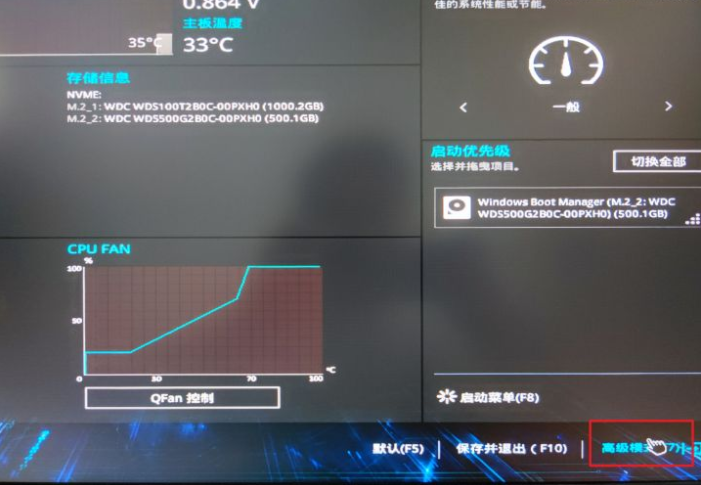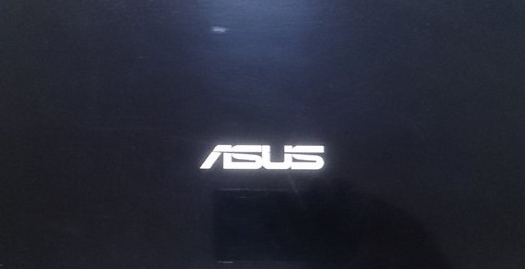当电脑遭遇了一些问题的时候,很多人都会选择u盘重装系统,一般来说当电脑重装之后电脑里面的垃圾和病毒会被彻底清理,从而速度上会有很大的提升。u盘安装系统,首先需要华硕主板设置u盘启动,那么华硕主板怎么设置u盘启动呢?就让小编介绍给你们这个方法。大家快来看看吧。
1、重启华硕电脑按esc或f8进入BIOS设置,将bios改成简体中文,然后按F7进入高级模式,如下图所示;

2、进入高级模式后,按→方向键移动到"启动"选项,选择安全启动菜单,然后回车进入密钥管理清除密钥关闭安全启动;

3、再返回到"安全启动菜单"的选项,将操作系统类型改成"其它操作系统",如下图所示;
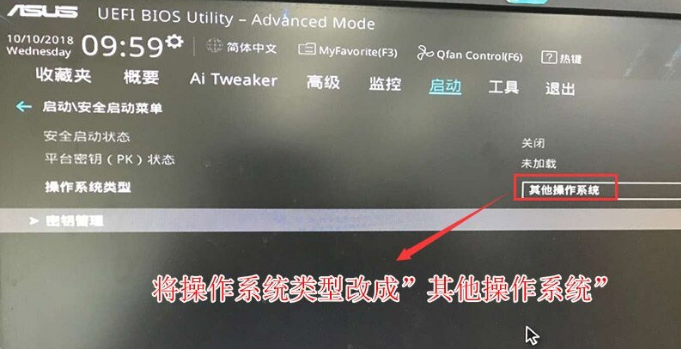
利用u盘重装系统的教程
U盘也可以重装系统,但是许多人都不太清楚如何操作,那么如何利用U盘重装系统呢?知道了下面这些方法你就能学会,那么下面就让小编来带着大家学学如何操作,希望各位小伙伴看了教程能学会.
4、再返回到"启动"的选项,把CSM由disabled改成enabled,开启兼容模式,如下图所示;

5、继续把boot option#1选项改为普通引导的,设置第一启动项为普通硬盘引导,如果采用的是uefi gpt的就要选带Windwos Boot Manager的为UEFI引导分区,然后按F10保存设置;
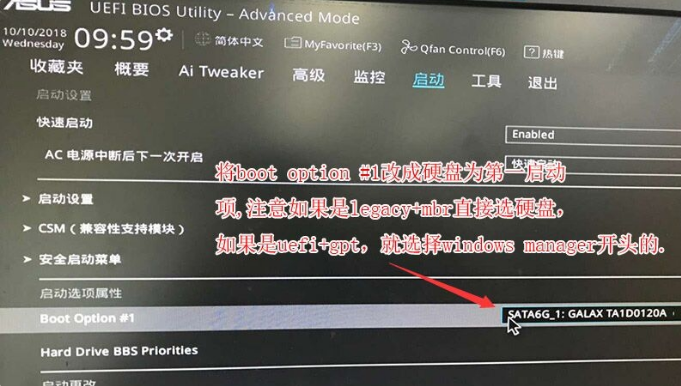
6、插入U盘启动盘,重启按ESC选择识别到U盘启动项,回车;

以上就是华硕主板怎么设置U盘启动的步骤教程啦,希望能帮助到大家。
以上就是电脑技术教程《华硕主板怎么设置u盘启动的步骤教程》的全部内容,由下载火资源网整理发布,关注我们每日分享Win12、win11、win10、win7、Win XP等系统使用技巧!一看就会的u盘装系统工具制作启动盘教程
现在重装系统的方法使用最多的应该就是u盘重装了,不过很多人在使用u盘重装系统时却不知道如何制作u盘启动盘,本文就来和大家讲讲u盘装系统工具制作启动盘的教程吧.